Създаване на меню флаш със звук за сайта

В този подробен урок ще видите как да създадете пълен хоризонтален меню Flash със звук и анимация на курсора на мишката. За да постигнем това, ние ще използваме някои от техниките, които са на разположение в програмата Adobe Flash CS3 и Action Script предписва един прост сценарий, няма нищо сложно там.
Тук можете да видите резултата на готовия менюто, което трябва да имате в края на урока
Стъпка 1: Направете нов документ с размери 390 от 64 пиксела, фоновия цвят набор # B4B2AB и чистота от 44 кадъра в секунда.
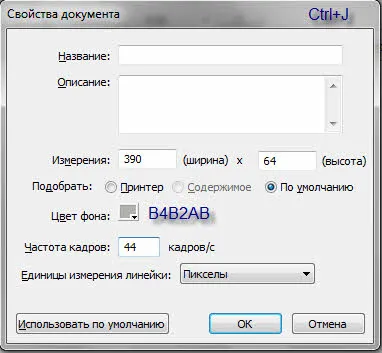
Стъпка 2 Изберете Text Tool и отидете в панела Properties (Ctrl + F3), както и следните параметри са определени, както е показано по-долу.
Стъпка 3 Предварителна поръчка като пишем текста за копчета, разделят лентата с менюта на три равни части с помощта на водачи.
Сега напишете текст за нашите бутони в менюто, разпространение на текста в средата на всяка страна и в същото височина, едно спрямо друго. Също така, направи малка стрелка, това може да бъде направено чрез теглене първия квадрат, а след това да се превърне в една стрелка, след копиране на мястото в средата на всяка дума.
Стъпка 4 Изберете Arrow инструмент (V) инструмента за избор и изберете първата стрелка и текст.
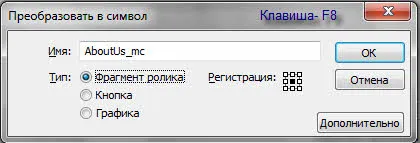
Стъпка 5 Както новосъздадената Movie Clip все още е избран, отидете в панела на имота и типа на името на потребителския модел -About_us
Стъпка 6 Кликнете два пъти върху инструмента Arrow Selection Tool (V) за сцената, да се премести в новосъздадената видеоклип.
Стъпка 7 И така, ние сме в Movie Clip about_us на, преименувате, докато един слой върху текста.
Стъпка 8 инструмента Arrow Selection Tool (V), изберете само курсора на мишката върху текста. След натискане на клавишната комбинация Ctrl + X и стрелката изчезна, но този слой се копира в клипборда. Сега нов слой наричаме го стрелка. и го изберете, натиснете клавишната комбинация Ctrl + Shift + V, и как виждате стрелката копира в новия слой.
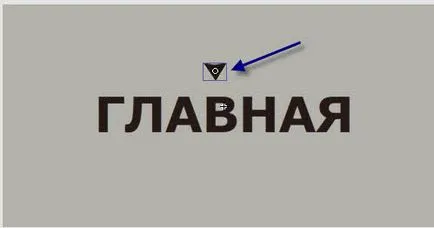
Стъпка 9 On-слой стрелка натиснете F8, за да го превърне в един от символите на стрелките горе в текста.
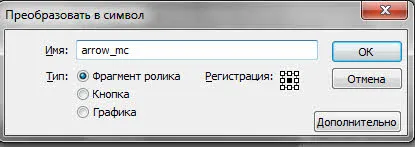
Стъпка 1: Направете нов документ с размери 390 от 64 пиксела, на определен цвят на фона # B4B2AB персонала и чистотата
Стъпка 11 На 10 инструмент рамка Selection Tool (V) изберете стрелката върху текста, който, за това едно време, кликнете върху него. След това отидете в панела Properties (Ctrl + F3), там ще видите падащ списък, изберете цвета той нарича тон и да зададете настройките, както на снимката по-долу.
Стъпка 12 Сега се премести в рамките на 5, и с инструмент Arrow Selection Tool (V) плъзнете стрелките над текст инстанция малко по-висока.
Стъпка 13 Щракнете с десния бутон върху сивата зона между 1 - 5 и 5 - 10 кадъра, а след това щракнете върху Създаване на Tween движение.

Стъпка 14 Сега отидете текст слой, изберете текста на F8 на пресата, за да го превърнат в символ.
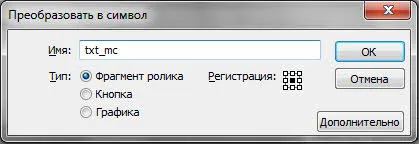
Стъпка 16 от етапа на рамка повторете 5 12.
Стъпка 17 Повторете стъпка 13.
Стъпка 18 Направете нов слой под правоъгълник Текст го наричат.
Стъпка 19 Изберете правоъгълник на инструмента Rectangle Tool (R). В свойствата на стъклото контура рисунка забраните, и задайте запълване с цвят # 303030.
Сега направи лента при 130 за 2 пиксела.
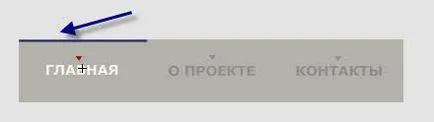
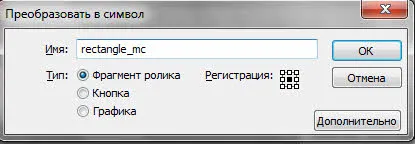
Стъпка 21 Сега натиснете F6 в кадър 10 и остана там. Изберете Free Transform Tool Free Transform Tool (Q) и направете както е показано по-долу, задържате Shift + Alt клавиши.
Стъпка 22 Отидете в средата между двете ключови кадри, щракнете с десния бутон в контекстното меню, изберете Създаване Tween движение.

Стъпка 23 Сега се върнете към първия кадър, инструмент Arrow Selection Tool (V), след като в продължение на клик следващия правоъгълник, за да го маркирате. След това отидете в панела Properties (Ctrl + F3) В списъка Color падащия изберете Alpha и задайте параметъра на 0%.
Стъпка 24 Сега повечето от готови, сега отидете на главната сцена и преименуване, докато един слой в менюто.
Стъпка 25 Създайте нов слой над менюто слой и го кръстете невидим бутон.
Стъпка 26 On-слой невидим бутон вземе instrumentPryamougolnik правоъгълник Tool (R), в панел забраните контура рисунка имоти и да се захранва цвят може да бъде предоставена от двамата. И начертайте правоъгълник с размерите на един бутон.
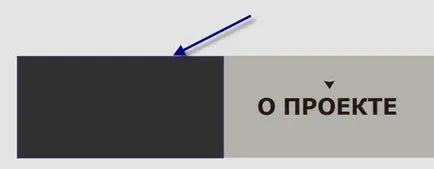
Стъпка 27, се превърна просто начертайте правоъгълник в един бутон, натиснете F8.
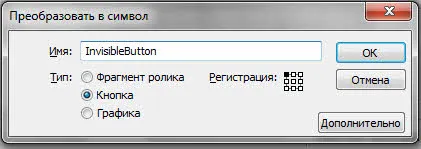
Стъпка 28 Кликнете два пъти върху стрелката средство (V) на бутона новосъздадената да го въведете.
Стъпка 29 Сега трябва да добавите звук да се играе, когато курсорът е, звукът може да отнеме в изходния код, който е прикрепен към края на урока. Отворен код и библиотека Ctrl + L намерите звуковия файл, изберете и го копирайте Ctrl + C, отидете в библиотеката на менюто си и натиснете Ctrl + V, всички звукови копира. Направете нов слой и го да звучи, отидете на втория състоянието на бутона и натиснете F6 и F5 в последния държавата. Преместете аудио файла от библиотеката до работната зона, трябва да имате по-долу.
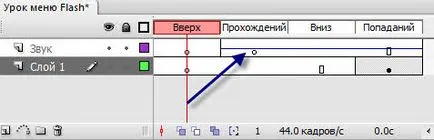
Стъпка 30 Отидете на главната сцена и инструмент Arrow Selection Tool (V) изберете бутона невидим. Отворете панела с Action Script (F9) и поставете следния код.